windows对于目标文件系统,文件过大放不到u盘里问题如何解决
本文小编为大家详细介绍“windows对于目标文件系统,文件过大放不到u盘里问题如何解决”,内容详细,步骤清晰,细节处理妥当,希望这篇“windows对于目标文件系统,文件过大放不到u盘里问题如何解决”文章能帮助大家解决疑惑,下面跟着小编的思路慢慢深入,一起来学习新知识吧。
“对于目标文件系统,文件过大放不到u盘里”问题的解决办法:1、将鼠标指向U盘,点击鼠标右键,选择“格式”;2、选择NTFS格式,然后点击“开始”;3、单击“OK”,然后通过4G传输大文件即可。
“对于目标文件系统,文件过大放不到u盘里”问题怎么解决?
对于目标文件系统文件过大需要将u盘格式化为NTFS才可以,根据以下步骤操作。
1、将鼠标指向U盘,点击鼠标右键,选择“格式”。
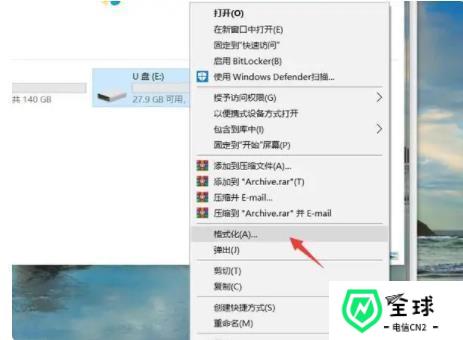
2、在文件系统下,可以看到当前的格式是[FAT32]。
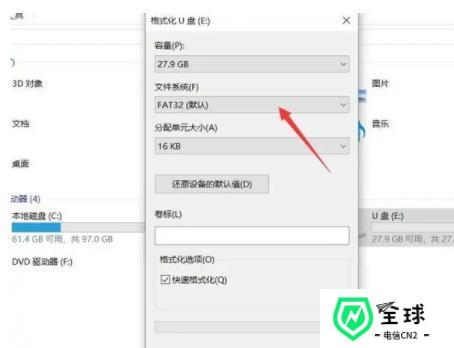
3、点击后选择NTFS格式,然后点击开始。
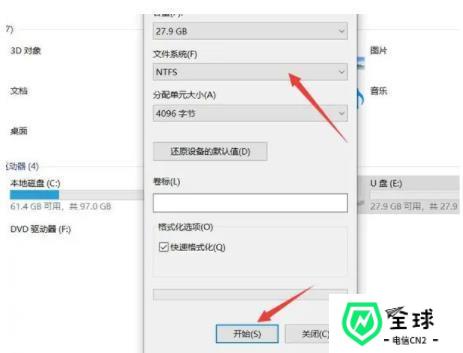
4、然后单击ok。
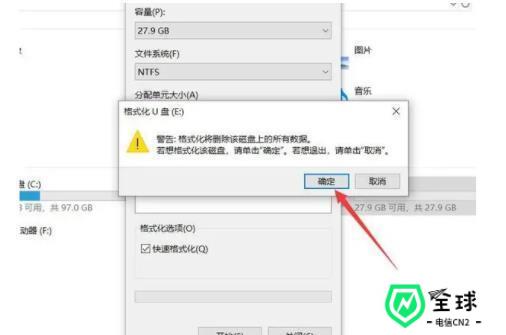
5、等待一段时间后点击“确定”,通过4G传输大文件。
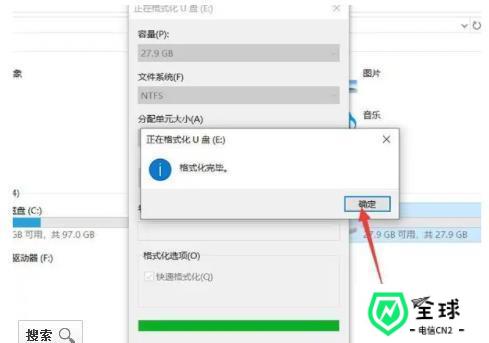
读到这里,这篇“windows对于目标文件系统,文件过大放不到u盘里问题如何解决”文章已经介绍完毕,想要掌握这篇文章的知识点还需要大家自己动手实践使用过才能领会,如果想了解更多相关内容的文章,欢迎关注美国cn2行业资讯频道。
发布时间:2022-10-26
上一篇:信息安全协议
下一篇:windows打印机显示脱机如何解决